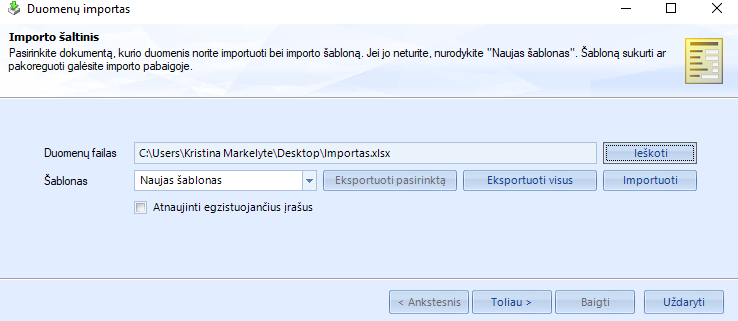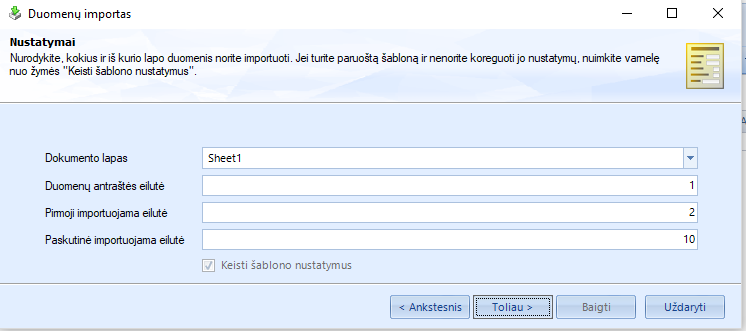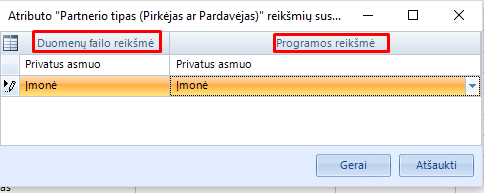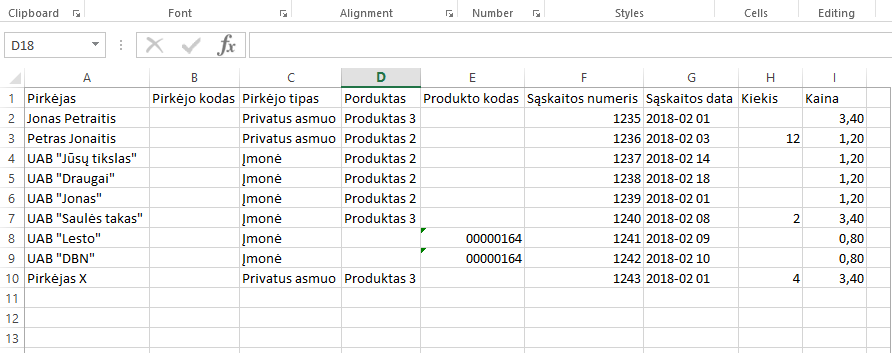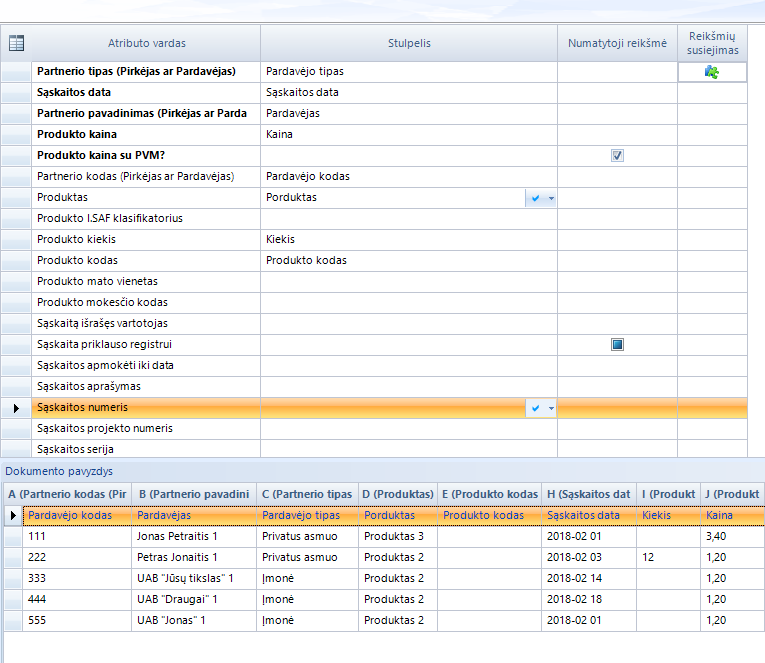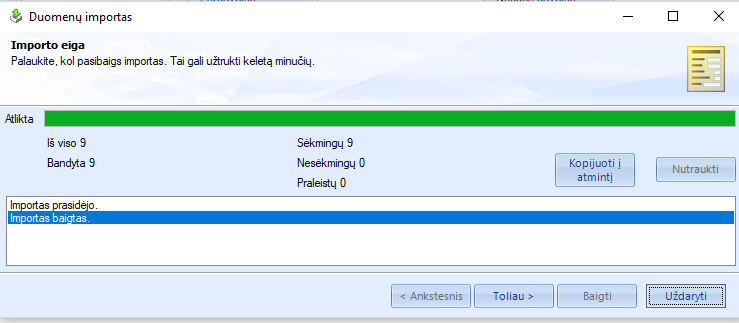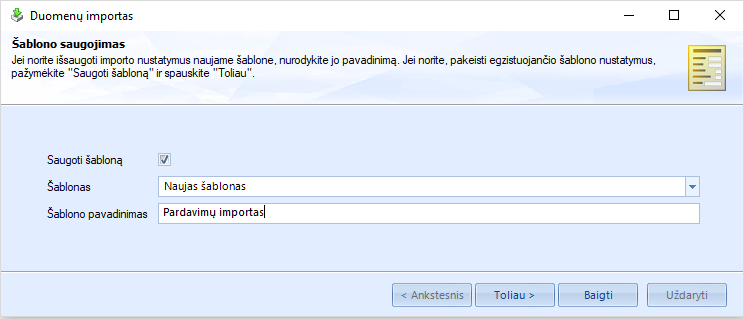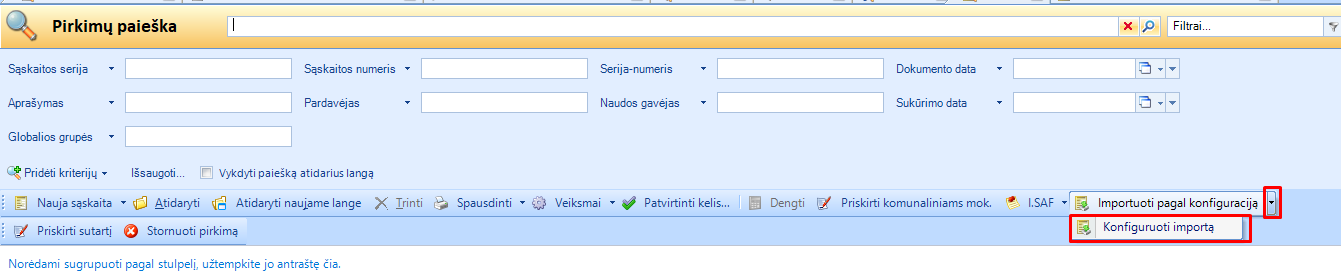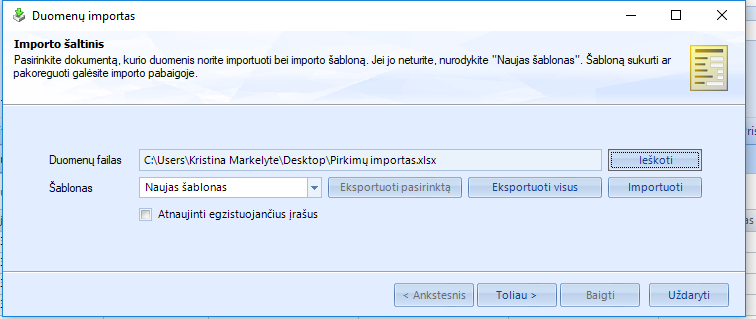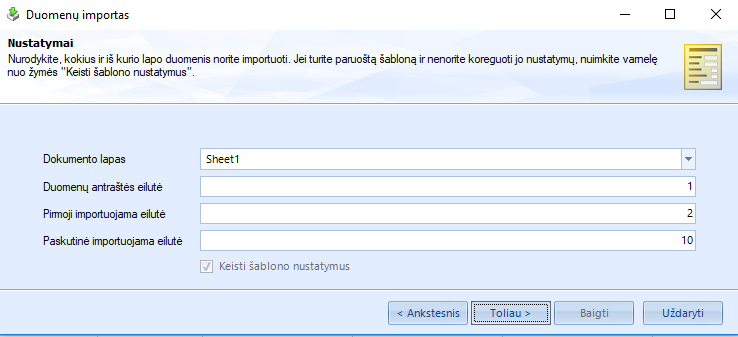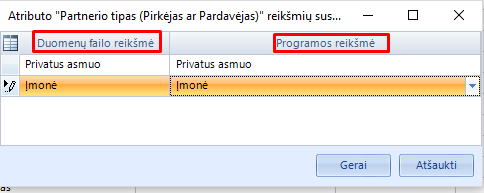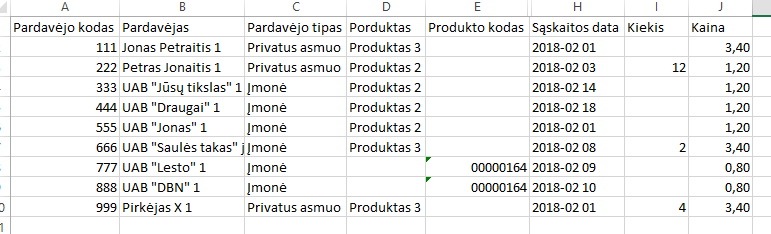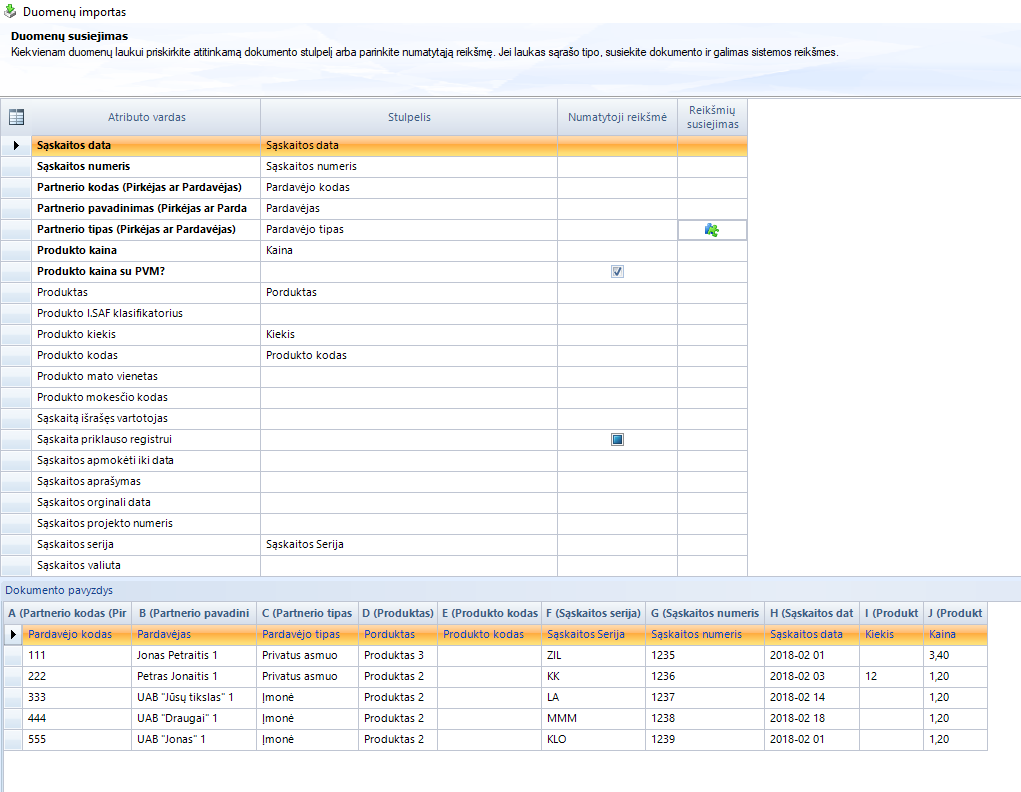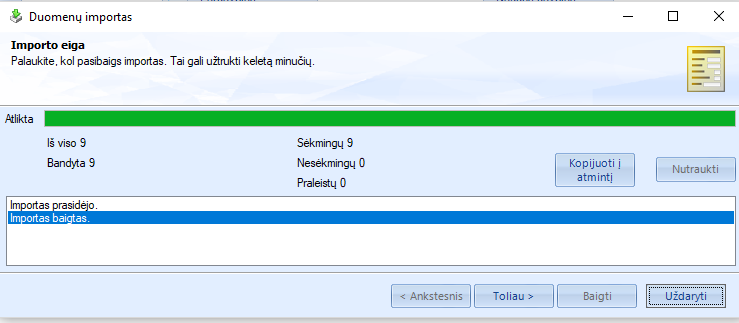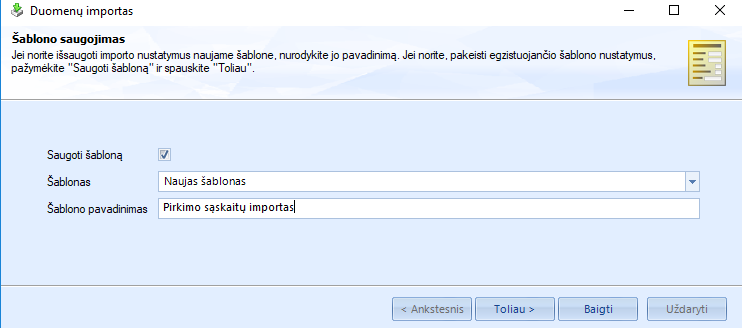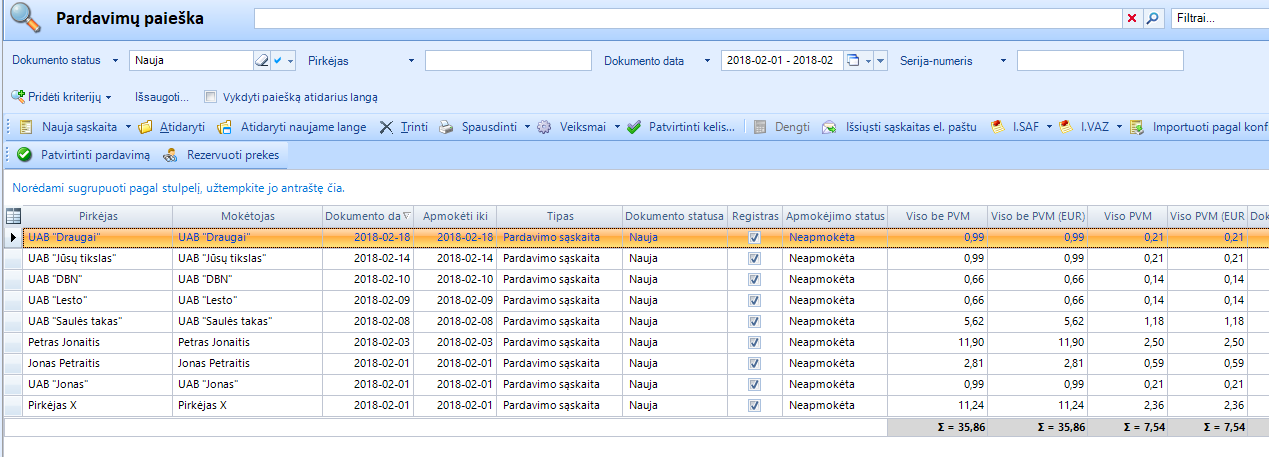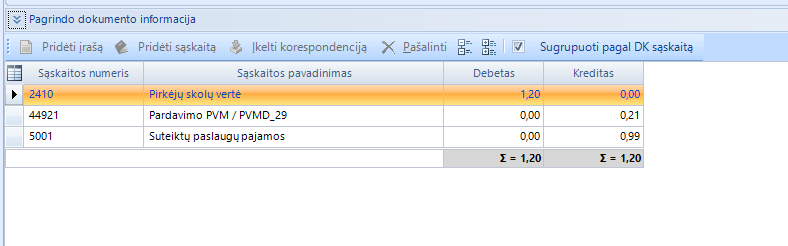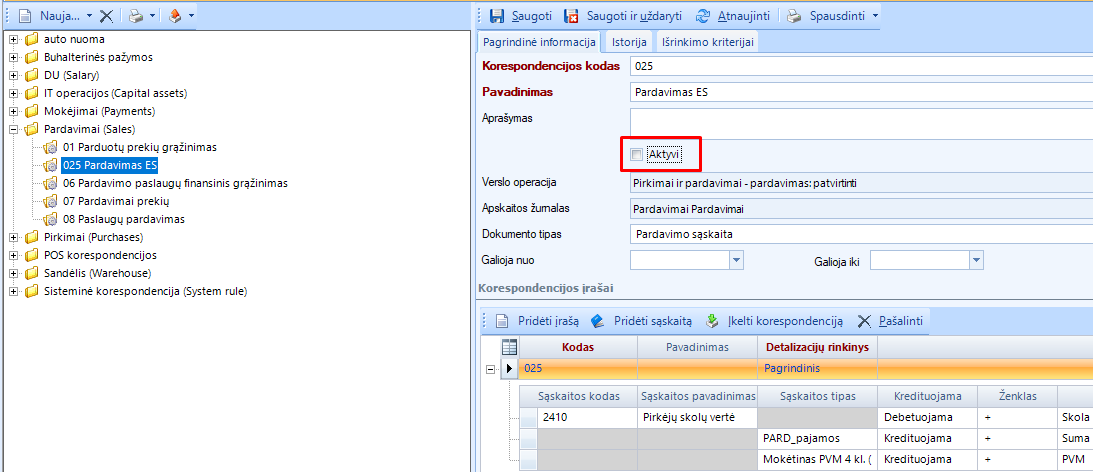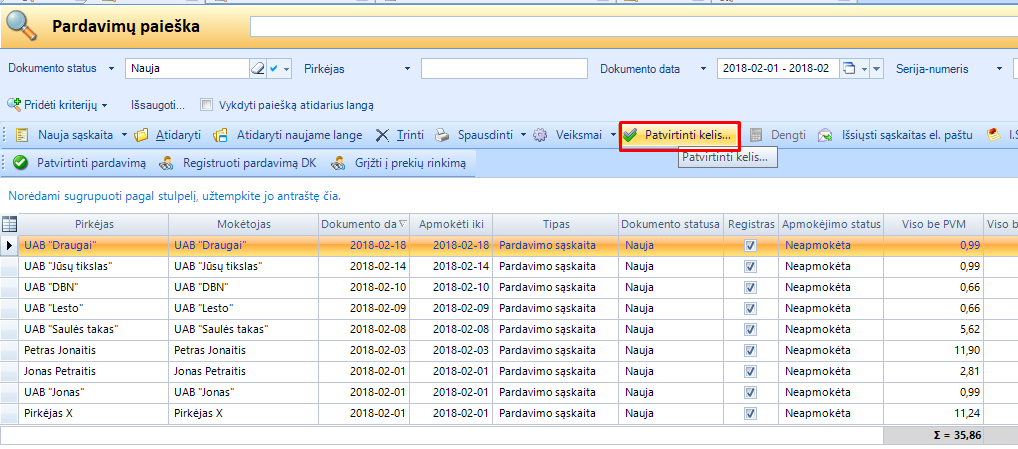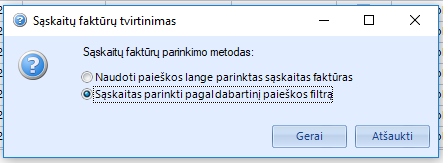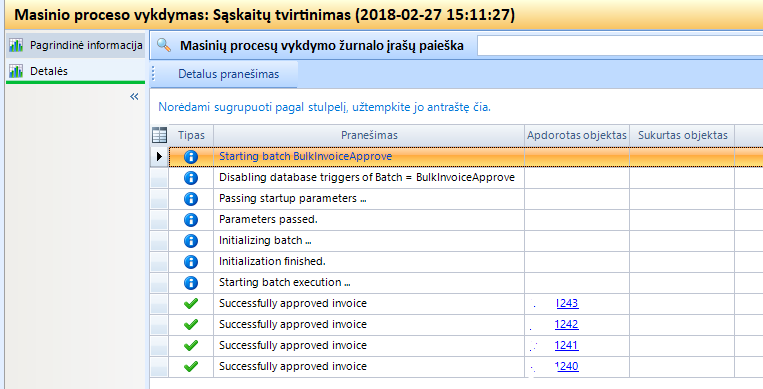25. Pirkimo ir pardavimo sąskaitų importas
Pardavimo ir pirkimo sąskaitų importas (sutrumpintą instrukciją rasite čia). Sistemoje yra galimybė exel failo pagalba suimportuoti pirkimo arba pardavimo sąskaitas. Susikūrus importo šabloną pirmą kartą – sekančius kartus užteks tik pridėti importo failą į importo konfigūraciją ir sistemoje bus sukurtos sąskaitos. Exel failo struktūra gali būti bet kokia, tik svarbiausia, kad jame būtų sekančiuose punktuose aprašyti duomenys, kurie yra būtini, kad importas pavyktų.
1. Prieš pradedant importą.
Tam, kad importas pavyktų, sistemoje turi būti sukurti produktai, kurie yra naudojami sąskaitoje. Neradus sistemoje produktų importas nepavyks. Taip pat būtina turėti užpildytą duomenų importo failą su privalomais laukais, kurie aprašyti sekančiuose punktuose.
2. Pardavimo sąskaitų importas.
2.1. Pardavimo sąskaitų importas atliekamas modulyje Pirkimai ir Pardavimai -> Pardavimai. Pardavimų sąraše išskleiskite varnelę prie pasirinkimo [Importuoti pagal konfigūraciją] ir pasirinkite Konfigūruoti importą. Šį pasirinkimą reikia atlikti tik pirmąjį kartą kai kuriate importo šabloną. Sekančius kartus norint suimportuoti tokį patį importo failą užteks pasirinkti tik [Importuoti pagal konfigūraciją] ir importas prasidės.
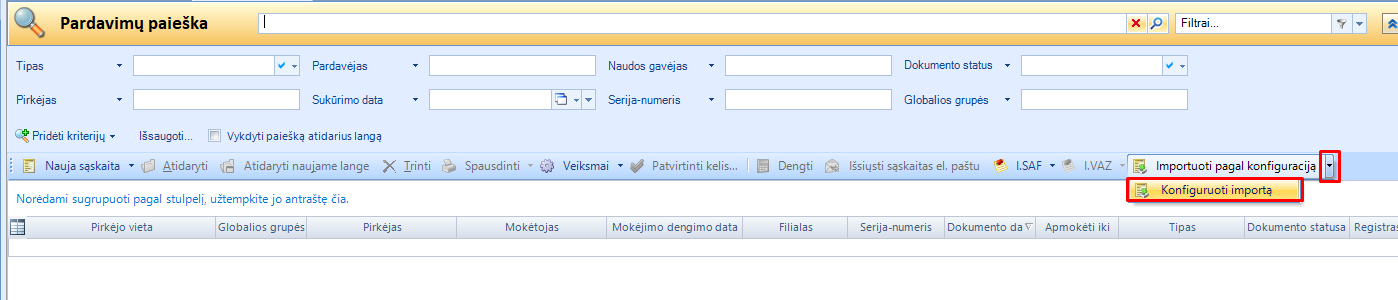
2.2. Sistemoje bus atvertas importo šablono kūrimo langas kur eilutėje Duomenų failas nurodykite importuojamą exel failą (svarbu: failas turi būti užvertas, priešingu atveju jo pridėti nepavyks) ir spauskite [Toliau]
2.3. Sekančioje lentelėje duomenis sistema nustato automatiškai, bet pasitikrinkite:
• Dokumento lapas - nurodomas exel lapas, iš kurio bus importuojami duomenys;
• Duomenų antraštės eilutė – exel eilutės numeris, kurioje yra stulpelių pavadinimai;
• Pirmoji importuojama eilutė – exel eilutės numeris, kur prasideda importo duomenys;
• Paskutinė importuojama eilutė – exel eilutės numeris, kur baigiasi importo duomenys.
Spauskite [Toliau].
2.4. Sekančioje lentelėje atveriamas importo failo laukų ir sistemos susiejimo langas. Čia reikia nurodyti kokie importo failo stulpeliai kokią informaciją atitinka sistemoje.
Stulpelių informacija:
Atributo pavadinimas – tai sistemoje esančios reikšmės pavadinimas
Stulpelis – iš sąrašo pasirenkamas importo failo stulpelis, kuris atitinka sistemos atributų reikšmę
Numatytoji reikšmė – šiame stulpelyje prie atitinkamo atributo galima nurodyti konkrečia to atributo reikšmę. Nurodžius čia reikšmę ji bus taikoma visoms importo failo eilutėms (pvz.: nurodžius Sąskaitos serija IMP – ši serija bus pritaikyta visoms sukurtoms sąskaitoms) Šį lauką patogu pildyti tada, kai kriterijus galioja visoms importuojamoms eilutėms, tada jo nereikia papildomai nurodyti importo faile.
Reikšmių susiejimas – tai specifinis stulpelis, kurio reikšmė gali būti tik tada, kai sistemoje šiai reikšmei galimos daugiau nei 1 atitikimo reikšmė.
Atributų informacija:
* Partnerio kodas (Pirkėjas ar Pardavėjas) – (neprivaloma) nurodomas failo stulpelis kur yra partnerio įmonės kodas
* Partnerio pavadinimas (Pirkėjas ar Pardavėjas) – (privaloma) Nurodomas failo stulpelis kur yra partnerio pavadinimas. Jei partnerio sistemoje nėra – jis bus sukurtas automatiškai importo metu.
* Partnerio tipas (Pirkėjas ar Pardavėjas) – (privaloma) nurodomas failo stulpelis kur yra partnerio tipas. Jei visi importuojami Partneriai yra vieno tipo (pvz.: įmonė) patogu šią reikšmę iš karto nusirodyti stulpelyje Numatytoji reikšmė. Jei importuojant sąskaitas yra keli partnerio tipai, tada šis reikšmė turi būti pildoma importo faile, o kuriant importo šabloną ir susiejus šią eilutę su importo failo stulpeliu dar reiki atverti Stulpelį Reikšmių susiejimas ir susieti kokią importo failo detalią informaciją koks importo failo laukas atitiks.
* Produktas – (privaloma jei nėra produkto kodo) nurodomas failo stulpelis kur yra produkto pavadinimas
* Produkto kaina – (privaloma) nurodomas failo stulpelis kur yra produkto pardavimo vieneto kaina
* Produkto kaina su PVM? – (privaloma) pažymėkite ar nurodyta kaina yra su PVM. Pažymėta varnelė reiškia Taip, produkto kaina yra su PVM
* Produkto kiekis - (neprivaloma), nurodomas failo stulpelis kur yra produktų kiekis. Nenurodžius automatiškai bus parenkamas kiekis 1
* Produkto kodas – (neprivaloma jei nurodytas produkto pavadinimas) ), nurodomas failo stulpelis kur yra produktų kodas
* Produkto mato vienetas – (neprivaloma) nurodomas failo stulpelis kur yra produktų matavimo vienetas. Šią reikšmę galima nurodyti Stulpelyje numatyta reikšmė, jei jis yra vienodas ir kitoks nei vnt. Nenurodžius automatiškai bus parenkamas standartinis vienetas vnt.
* Produkto mokesčio kodas – (neprivaloma) nurodomas failo stulpelis kur yra produkto mokesčio kodas, jei taikoma
* Sąskaitą išrašęs vartotojas - (neprivaloma) nurodomas failo stulpelis kur yra sąskaitą išrašęs asmuo. Šią reikšmę galima nurodyti Stulpelyje numatyta reikšmė, jei jis yra vienodas. Nenurodžius automatiškai bus parenkamas vartotojas atlikęs importą.
* Sąskaita priklauso registrui – (neprivaloma) pažymėkite varnele, jei sąskaita turi būti traukiama į PVM sąskaitų faktūrų registrą
* Sąskaitos apmokėti iki data - (neprivaloma) nurodomas failo stulpelis kur yra sąskaitos iki apmokėjimo datą. Šią reikšmę galima nurodyti Stulpelyje numatyta reikšmė, jei ji yra vienoda. Nenurodžius automatiškai bus parenkamas data pagal aprašytą taisyklę kaip kad kuriant pardavimo sąskaitas sistemoje.
* Sąskaitos aprašymas - (neprivaloma) nurodomas failo stulpelis kur yra sąskaitos aprašymas
* Sąskaitos data – (privaloma) nurodomas failo stulpelis kur yra sąskaitos data. Šią reikšmę galima nurodyti Stulpelyje numatyta reikšmė, jei ji yra vienoda.
* Sąskaitos numeris - (neprivaloma) nurodomas failo stulpelis kur yra sąskaitos numeris. Nenurodžius bus suteikiamas sekantis sąskaitos numeris pagal sistemoje veikiančius sąskaitų numerių generatorius.
* Sąskaitos projekto numeris – (neprivaloma) nurodomas failo stulpelis kur yra sąskaitos projektas, jei projekto detalizacija naudojama.
* Sąskaitos serija – (neprivaloma) nurodomas failo stulpelis kur yra sąskaitos serija. Šią reikšmę galima nurodyti Stulpelyje numatyta reikšmė, jei ji yra vienoda. Nenurodžius automatiškai bus parenkamas serijos numeris nustatytas sistemoje.
* Sąskaitos valiuta – (neprivaloma) nurodomas failo stulpelis kur yra sąskaitos valiuta. Šią reikšmę galima nurodyti Stulpelyje numatyta reikšmė, jei ji yra vienoda. Nenurodžius automatiškai bus parenkamas portfelio pagrindinė valiuta (eurai)
Pavyzdinis importo failas gali atrodyti taip:
Pavyzdinis importo failo laukų susiejimas gali atrodyti taip:
2.5. Supildžius informaciją spauskite [Toliau]. Prasidės importo procesas. Jam pasibaigus matysite rezultatus:
Sėkmingų skaičius – tiek pardavimo sąskaitų buvo sukurta sistemoje.
Nesėkmingų skaičius – tiek pardavimo sąskaitų nebuvo perkelta į sistema. Pastabos dėl neperkeltų duomenų pateikiamos lentelės baltame fone.
Praleistų – tiek pardavimo sąskaitų nebuvo importuota, nes rasti jų dublikatai sistemoje.
2.6. Spauskite [Toliau] ir išsaugokite sukurtą šabloną sistemoje nurodę šablono pavadinimą
2.7. Spauskite [Toliau] ir užbaigsite importą.
2.8. Jei buvo klaidų – turite pakoreguoti importo failą ir importuoti jį iš naujo. Atliekant importą pakartotinai suimportuotos sąskaitos dar kartą nebus suimportuotos. Importuojant sekantį kartą naudokite sukurtą importo šabloną. Tokiu atveju pardavimo sąskaitų paieškoje spauskite [Importuoti pagal konfigūraciją] ir pridėkite importuojamą failą kaip tai aprašyta 2.2. punkte.
3. Pirkimo sąskaitų importas.
3.1. Pirkimo sąskaitų importas atliekamas modulyje Pirkimai ir Pardavimai -> Pirkimai. Pirkimų sąraše išskleiskite varnelę prie pasirinkimo [Importuoti pagal konfigūraciją] ir pasirinkite Konfigūruoti importą. Šį pasirinkimą reikia atlikti tik pirmąjį kartą kai kuriate importo šabloną. Sekančius kartus norint suimportuoti tokį patį importo failą užteks pasirinkti tik [Importuoti pagal konfigūraciją] ir importas prasidės.
3.2. Sistemoje bus atvertas importo šablono kūrimo langas kur eilutėje Duomenų failas nurodykite importuojamą exel failą (svarbu: failas turi būti užvertas, priešingu atveju jo pridėti nepavyks) ir spauskite [Toliau]
3.3. Sekančioje lentelėje duomenis sistema nustato automatiškai, bet pasitikrinkite:
• Dokumento lapas - nurodomas exel lapas, iš kurio bus importuojami duomenys;
• Duomenų antraštės eilutė – exel eilutės numeris, kurioje yra stulpelių pavadinimai;
• Pirmoji importuojama eilutė – exel eilutės numeris, kur prasideda importo duomenys;
• Paskutinė importuojama eilutė – exel eilutės numeris, kur baigiasi importo duomenys.
Spauskite [Toliau].
3.4. Sekančioje lentelėje atveriamas importo failo laukų ir sistemos susiejimo langas. Čia reikia nurodyti kokie importo failo stulpeliai kokią informaciją atitinka sistemoje.
Stulpelių informacija:
Atributo pavadinimas – tai sistemoje esančios reikšmės pavadinimas
Stulpelis – iš sąrašo pasirenkamas importo failo stulpelis, kuris atitinka sistemos atributų reikšmę
Numatytoji reikšmė – šiame stulpelyje prie atitinkamo atributo galima nurodyti konkrečia to atributo reikšmę. Nurodžius čia reikšmę ji bus taikoma visoms importo failo eilutėms (pvz.: nurodžius Sąskaitos serija IMP – ši serija bus pritaikyta visoms sukurtoms sąskaitoms). Šį lauką patogu pildyti tada, kai kriterijus galioja visoms importuojamoms eilutėms, tada jo nereikia papildomai nurodyti importo faile.
Reikšmių susiejimas – tai specifinis stulpelis, kurio reikšmė gali būti tik tada, kai sistemoje šiai reikšmei galimos daugiau nei 1 atitikimo reikšmė.
Atributų informacija:
* Partnerio kodas (Pirkėjas ar Pardavėjas) – (neprivaloma) nurodomas failo stulpelis kur yra partnerio įmonės kodas
* Partnerio pavadinimas (Pirkėjas ar Pardavėjas) – (privaloma) Nurodomas failo stulpelis kur yra partnerio pavadinimas. Jei partnerio sistemoje nėra – jis bus sukurtas automatiškai importo metu.
* Partnerio tipas (Pirkėjas ar Pardavėjas) – (privaloma) nurodomas failo stulpelis kur yra partnerio tipas. Jei visi importuojami Partneriai yra vieno tipo (pvz.: įmonė) patogu šią reikšmę iš karto nusirodyti stulpelyje Numatytoji reikšmė. Jei importuojant sąskaitas yra keli partnerio tipai, tada ši reikšmė turi būti pildoma importo faile, o kuriant importo šabloną ir susiejus šią eilutę su importo failo stulpeliu dar reikia atverti Stulpelį Reikšmių susiejimas ir susieti kokią importo failo detalią informaciją koks importo failo laukas atitiks.
* Produktas – (privaloma jei nėra produkto kodo) nurodomas failo stulpelis kur yra produkto pavadinimas
* Produkto kaina – (privaloma) nurodomas failo stulpelis kur yra produkto vieneto kaina
* Produkto kaina su PVM? – (privaloma) pažymėkite ar nurodyta kaina yra su PVM. Pažymėta varnelė reiškia Taip, produkto kaina yra su PVM
* Produkto kiekis - (neprivaloma), nurodomas failo stulpelis kur yra produktų kiekis. Nenurodžius automatiškai bus parenkamas kiekis 1
* Produkto kodas – (neprivaloma jei nurodytas produkto pavadinimas) ), nurodomas failo stulpelis kur yra produktų kodas
* Produkto mato vienetas – (neprivaloma) nurodomas failo stulpelis kur yra produktų matavimo vienetas. Šią reikšmę galima nurodyti Stulpelyje numatyta reikšmė, jei jis yra vienodas ir kitoks nei vnt. Nenurodžius automatiškai bus parenkamas standartinis vienetas vnt.
* Produkto mokesčio kodas – (neprivaloma) nurodomas failo stulpelis kur yra produkto mokesčio kodas, jei taikoma
* Sąskaitą išrašęs vartotojas - (neprivaloma) nurodomas failo stulpelis kur yra sąskaitą išrašęs asmuo. Šią reikšmę galima nurodyti Stulpelyje numatyta reikšmė, jei jis yra vienodas. Nenurodžius automatiškai bus parenkamas vartotojas atlikęs importą.
* Sąskaita priklauso registrui – (neprivaloma) pažymėkite varnele, jei sąskaita turi būti traukiama į PVM sąskaitų faktūrų registrą
* Sąskaitos apmokėti iki data - (neprivaloma) nurodomas failo stulpelis kur yra sąskaitos iki apmokėjimo datą. Šią reikšmę galima nurodyti Stulpelyje numatyta reikšmė, jei ji yra vienoda. Nenurodžius automatiškai bus parenkamas data pagal aprašytą taisyklę kaip kad kuriant pirkimo sąskaitas sistemoje.
* Sąskaitos aprašymas - (neprivaloma) nurodomas failo stulpelis kur yra sąskaitos aprašymas
* Sąskaitos data – (privaloma) nurodomas failo stulpelis kur yra sąskaitos data. Šią reikšmę galima nurodyti Stulpelyje numatyta reikšmė, jei ji yra vienoda.
* Sąskaitos numeris - (privaloma) nurodomas failo stulpelis kur yra sąskaitos numeris.
* Sąskaitos projekto numeris – (neprivaloma) nurodomas failo stulpelis kur yra sąskaitos projektas, jei projekto detalizacija naudojama.
* Sąskaitos serija – (neprivaloma) nurodomas failo stulpelis kur yra sąskaitos serija. Šią reikšmę galima nurodyti Stulpelyje numatyta reikšmė, jei ji yra vienoda.
* Sąskaitos valiuta – (neprivaloma) nurodomas failo stulpelis kur yra sąskaitos valiuta. Šią reikšmę galima nurodyti Stulpelyje numatyta reikšmė, jei ji yra vienoda. Nenurodžius automatiškai bus parenkamas portfelio pagrindinė valiuta (eurai)
Pavyzdinis importo failas gali atrodyti taip:
Pavyzdinis importo failo laukų susiejimas gali atrodyti taip:
3.5. Supildžius informaciją spauskite toliau. Prasidės importo procesas. Jam pasibaigus matysite rezultatus:
Sėkmingų skaičius – tiek pirkimo sąskaitų buvo sukurta sistemoje.
Nesėkmingų skaičius – tiek pirkimo sąskaitų nebuvo perkelta į sistema. Pastabos dėl neperkeltų duomenų pateikiamos lentelės baltame fone.
Praleistų – tiek pirkimo sąskaitų nebuvo importuota, nes rasti jų dublikatai sistemoje.
3.6. Spauskite toliau ir išsaugokite sukurtą šabloną sistemoje nurodę šablono pavadinimą
3.7. Spauskite [Toliau] ir užbaigsite importą.
3.8. Jei buvo klaidų – turite pakoreguoti importo failą ir importuoti jį iš naujo. Atliekant importą pakartotinai suimportuotos sąskaitos dar kartą nebus suimportuotos. Importuojant sekantį kartą naudokite sukurtą importo šabloną. Tokiu atveju pirkimo sąskaitų paieškoje spauskite [Importuoti pagal konfigūraciją] ir pridėkite importuojamą failą kaip tai aprašyta 3.2. punkte.
4. Sąskaitų tvirtinimas.
Suimportavus sąskaitas sistemoje galima visas jas patvirtinti vos vieno mygtuko paspaudimu. Tiek pirkimo tiek pardavimo sąskaitų tvirtinimo eiga yra analogiška, todėl žemiau aptarsime pardavimo sąskaitų tvirtinimą.
4.1. Filtrų pagalba išfiltruokite sąskaitas, kurias reikia patvirtinti. Tam patogu naudoti sąskaitos statusą (jis bus Nauja) ir sąskaitos datą.
4.2. Tam, kad sėkmingai vyktų masinis sąskaitų tvirtinimas, turite įsitikinti, kad sistemoje yra tik viena korespondencija tinkanti pardavimo sąskaitų tvirtinimui. Jei bus daugiau nei viena – sistemoje nebus įmanoma nustatyti kurią korespondenciją taikyti ir masinis tvirtinimas nepavyks. Pabandykite patvirtinti vieną sąskaitą.
4.2.1. Jei iš karto būsite nukreipti į korespondencijų langą – reiškia sistemoje yra tik viena tinkanti korespondencija ir masinis tvirtinimas pavyks
4.2.2. Jei sistemoje bus pateiktas korespondencijų pasirinkimo langas – reiškia sistemoje yra daugiau nei viena galima korespondencija šiai operacijai.
Tokiu atveju eikite Apskaita -> korespondencijos. Nuimkite varneles Aktyvi nuo kitų siūlomų tvirtinimo metu korespondencijų ir išsaugokite jas. Tada vėl pabandykite tvirtinti sąskaitą. Nepamirškite atlikę masinį tvirtinimą varneles Aktyvi vėl uždėti atgal.
4.3. Įsitikinę, kad sistemoje korespondencija bus parenkama, tvirtinkite išfiltruotas sąskaitas paspaudę mygtuką [Patvirtinti kelis]
4.4. Sistemoje bus pateikiamas klausimas kokias sąskaitas patvirtinti. Atlikę pasirinkimą spauskite [Gerai]. Pirmuoju atveju būtų tvirtinamos pažymėtos sąskaitos. Antruoju – visos, esančios išfiltruotame paieškos lange.
4.5. Toliau sistemoje pateikiamas pranešimas, jog masinis procesas pradėtas.
4.6. Tvirtinimo rezultatus galite matyti Masiniai procesai atvėrę proceso Sąskaitų tvirtinimas detales.